Φυσικά, τα έγγραφα που δημιουργούνται στο πρόγραμμα Word Microsoft συνήθως καταλαμβάνουν πολύ λίγο χώρο. Αλλά υπάρχουν φορές που τα αρχεία λέξεων πρέπει επίσης να συμπιεστεί, για παράδειγμα, εάν ο όγκος τους είναι πολύ μεγάλος ή η σύνδεση στο διαδίκτυο είναι πολύ αργή και το ταχυδρομείο πρέπει να σταλεί επειγόντως.
Περιεχόμενο
Προκειμένου να συμπιέσετε το έγγραφο στο Word, μπορείτε να εκτελέσετε διάφορους διαφορετικούς χειρισμούς. Θα εξετάσουμε τα κύρια αργότερα.
Πώς να συμπιέσετε το έγγραφο της λέξης;
Υπάρχουν αρκετές επιλογές για τη συμπίεση του εγγράφου λέξεων, αλλά οι ακόλουθες τρεις "συνταγές" θεωρούνται οι κύριες:
- Αποθηκεύστε το έγγραφο όχι σε ένα παρωχημένο έγγραφο, αλλά σε μια νεότερη, βελτιωμένη μορφή Docx, που μειώνει σημαντικά το μέγεθος του αρχείου. Για παράδειγμα, Τα megabytes στην αποβάθρα do-it-yourself μπορούν να διευκολυνθούν έως και δύο έως τριακόσια kilobytes στο docx. Και γι 'αυτό δεν χρειάζεστε τίποτα - στο υπομενού "Αρχείο" Κάντε κλικ στη γραμμή "Μετασχηματισμός" (ή "Αποθήκευση ως") και υποδεικνύει την επιθυμητή μορφή.
- Προκαταρκτική μείωση των εικόνων που εισάγονται στο κείμενο της λέξης. Είναι καλύτερο να το κάνετε αυτό σε οποιοδήποτε γραφικό επεξεργαστή (εγκατεστημένο σε υπολογιστή ή σε απευθείας σύνδεση). Σε αυτή την περίπτωση, είναι καλύτερο να μετατρέψετε τις εικόνες σε ελαφρύ Μορφή JPG.Χρησιμοποιώντας μια λειτουργία "Εισαγάγετε" → "Σχέδια". Κάντε κλικ στο κουμπί "Υπηρεσία" κοντά στο κουμπί "Αποθήκευση" και επιλέξτε "Πιέστε τα σχέδια". Έτσι μπορείτε να υποδείξετε μια ενιαία ποιότητα για όλες τις εικόνες.

Με σχέδια - Ελέγξτε τη γραμματοσειρά που χρησιμοποιείται στο έγγραφο - η γραμματοσειρά που είναι εγκατεστημένη στον υπολογιστή θα ζυγίσει πολύ λιγότερο. Προκειμένου να αποφευχθεί η ανακριβή κολλητική ανάληψη των γραμματοσειρών άλλων ανθρώπων, θα πρέπει να είναι στο υπομενού "Αρχείο" Κάντε κλικ στη γραμμή "Παράμετροι", όπου στο υπομενού "Αποθήκευση", αφαιρέστε τη σημείωση από "Εισαγωγή γραμματοσειρών στο αρχείο".
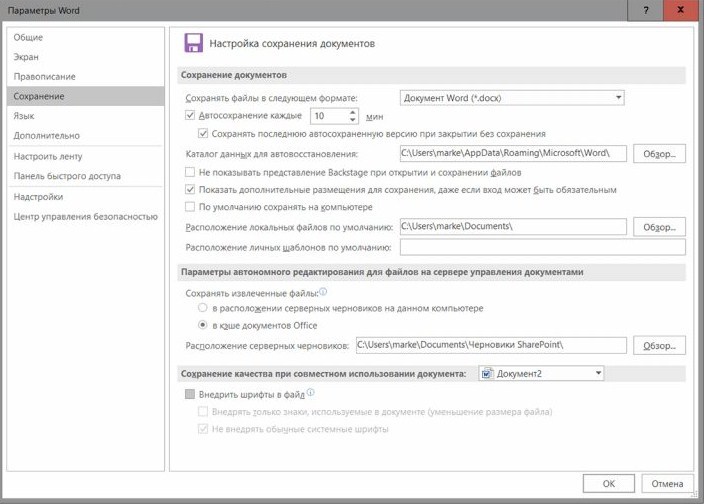
Βίντεο: Πώς να μεταφράσετε το Doc V Docx και το αντίστροφο;
Πιέστε τη λέξη online
Εάν έχετε την ανάγκη να επεξεργαστείτε το αρχείο λέξεων στο διαδίκτυο, τότε θα πρέπει πρώτα να το μετατρέψετε σε μορφή PDF και, στη συνέχεια, θα είναι δυνατό να συμπιεστεί η λέξη online έγγραφα αρκετές φορές χρησιμοποιώντας ειδικές ηλεκτρονικές υπηρεσίες.
Σας παρουσιάζουμε μια λίστα δωρεάν πόρων για σημαντική μείωση του PDF-OK, οι οποίες δεν απαιτούν καμία εγγραφή και χωρίς "παγίδες":
- "Compress PDF" - Σας επιτρέπει να συμπιέσετε αρχεία χωρίς εγγραφή μέχρι 200 \u200b\u200bMB με απόδοση 80%.

Συμπιέζω - "Smallpdf" - Δεν υπάρχουν περιορισμοί στο μέγεθος του συμπιεσμένου αρχείου, αλλά η αποτελεσματικότητα είναι ελαφρώς χαμηλότερη - 72%, αλλά αναγνωρίζει το ρωσικό κείμενο.

Μετασχηματισμός και συμπίεση - "Online2PDF" - Χωρίς περιορισμούς στον όγκο, η απόδοση - 70%, μπορεί να φορτωθεί.

Ηλεκτρονικό πρόγραμμα - "Pdfzipper" - Αποδοτικότητα 56%, Περιορισμός όγκου - Έως 12 MB.

Πιέζει το έγγραφο - "Συμπιεστής PDF" -Η αποτελεσματικότητα είναι 55%, αλλά χωρίς περιορισμούς όγκου.

Δεν καταγράφει τρομπέτα
Πώς να πιέσετε ένα έγγραφο λέξεων με εικόνες;
Εάν το έγγραφό σας είναι υπερφορτωμένο με εικόνες ή άλλα γραφικά στοιχεία, τότε το βαρύνει επίσης σημαντικά. Η Microsoft Word παρέχει εργαλεία για τη διευκόλυνση του αρχείου.
Πώς να πιέσετε ένα έγγραφο λέξεων με εικόνες:
- Για να πιέσετε την εικόνα σε ένα αρχείο κειμένου, κάντε κλικ σε αυτό και εισαγάγετε το μενού "Μορφή" στη γραμμή εργαλείων. Στο υπομενού "Πιέστε τα σχέδια" Κάντε κλικ στη γραμμή "Εφαρμόστε μόνο σε αυτό το σχέδιο", Διαφορετικά, το πρόγραμμα θα συμπιέσει όλες τις εικόνες στο αρχείο σας.

Μέσω της μορφής - Εάν προηγουμένως κόψετε τα σχέδια στο Microsoft Word, τότε τα περιττά τμήματα ήταν κρυμμένα, αλλά στην πραγματικότητα δεν εξαφανίστηκαν. Για να τα ξεφορτωθείτε, θα πρέπει να κάνετε κλικ στο υπομενού "Διαγράψτε τις περιοχές κοπής των σχεδίων." Αλλά να έχετε κατά νου ότι δεν θα είναι δυνατό να επιστρέψετε την εικόνα στην πηγή μετά από αυτή τη λειτουργία.

Για μία μόνο εικόνα - Για να επιτύχετε το μέγιστο αποτέλεσμα κατά τη συμπίεση των εικόνων, αλλάξτε την ανάλυση τους στο χαμηλότερο (που αντιστοιχεί στις εργασίες σας) και κάντε κλικ στο Dig "ΕΝΤΑΞΕΙ".
- Εάν επεξεργάζεστε φωτογραφίες, μπορείτε να εξαλείψετε τα ίχνη της εργασίας σας, διευκολύνοντας έτσι το μέγεθος ολόκληρου του αρχείου. Για να το κάνετε αυτό, πρέπει να εισαγάγετε το μενού "Αρχείο" και αναπτύξτε την υπομενού "Παράμετροι", όπου στην ενότητα "Επιπλέον" στην γραμμή "μέγεθος και ποιότητα της εικόνας" πρέπει να επισημάνετε "Διαγραφή δεδομένων επεξεργασίας".

Πώς να συμπιέσετε το έγγραφο της λέξης για αποστολή;
Εάν πρέπει να στείλετε ογκομετρικά έγγραφα "Word" μέσω ηλεκτρονικού ταχυδρομείου και η σύνδεσή σας στο Διαδίκτυο δεν είναι τόσο ισχυρή και γρήγορη, τότε προ-κάνετε τον έλεγχο των αρχείων που προετοιμάζονται για την αποστολή και ακολουθήστε τις ακόλουθες συστάσεις:
- Αφαιρέστε αυτές τις εικόνες και όλα τα είδη γραφικών στοιχείων, χωρίς τα οποία μπορείτε να κάνετε χωρίς προκαταλήψεις για το περιεχόμενο. Εκείνοι που πρέπει να φύγουν, να επεξεργαστούν σε οποιοδήποτε γραφικό επεξεργαστή, να μειώσουν την ανάλυση τους, να κόβουν τις πλεονάζουσες περιοχές και στη συνέχεια να τους επιστρέψουν.
- Σημείωση Στη μορφή των εικόνων, Είναι καλύτερο να είναι σε ελαφρύ JPG.
- Το καθαρό κείμενο και τα τραπέζια με διαγράμματα μειώνονται καλά Μετατροπή από τη μορφή DOC σε "DOCX", διαθέσιμο σε εκδόσεις του προγράμματος "Microsoft Word", από το 2007.Έγραψα για το πώς να το κάνουμε παραπάνω.















